win7系統的自動安裝驅動程序的功能正常情況下是讓人很喜歡的,但是有的時候安裝出來的驅動跟你的硬件不匹配。那時候你就不會喜歡它了,如果在你能上網的情況下。剛剛裝完系統建議你還是看下驅動程序跟你電腦的硬件是否匹配,很多時候系統帶的這是萬能驅動,但是如果你的硬件是比較出名的硬件很多多有專屬的驅動。雖然說萬能驅動也是行的,但是專屬的驅動效果更好。個人建議你想要把原來的驅動刪掉換成新的驅動。所以第一步還是要先關閉Win7自動安裝驅動程序功能。
1
進入到控制面板後,找到並點擊“設備和打印機”,新窗口中將顯示連接到計算機上的所有設備。
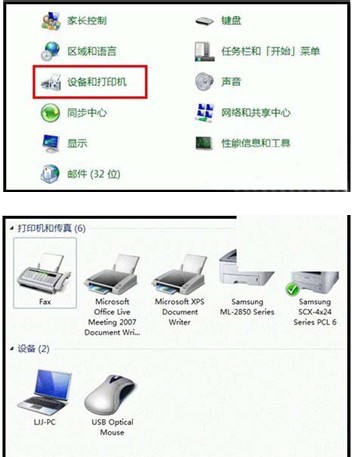
2
右鍵右邊最下面類似計算機的圖標,然後選擇“設備安裝設置”。
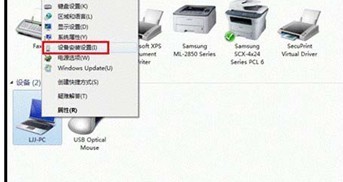
3
這邊可以根據自己的要求進行設置,像這篇文章是要禁止這個功能的,所以你要選擇“否”,然後點擊“保存更改”即可。
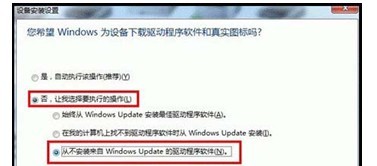
4
而如果你以後後悔了,你只需要再來這個選擇“是”,就開啟這個功能了。
以上是關於怎麼樣讓Win7不自動安裝驅動程序。個人建議這個功能還是關閉的好,因為自己安裝的驅動,肯定比系統提供的驅動要合理而且效果會更好。如果你對系統要求沒那麼高,得過且過的話也可以不進行設置。